Instagram'ın Oturumu Kapatma Sorununu Düzeltmenin En İyi 10 Yolu
Yayınlanan: 2022-05-12Instagram, dünya çapında en popüler sosyal medya platformlarından biri haline geldi. Ancak, birkaç kişi son zamanlarda Instagram'dan çıkış yapmaktan şikayet etti. Kullanıcıların Instagram gibi bir uygulama görünürde bir sebep olmaksızın oturumlarını kapatmaya devam etmesi durumunda nasıl hissettiklerini hayal etmek kolaydır ve yazılımı her kullanmak istediklerinde kimlik bilgilerini yeniden girmek zorunda oldukları gerçeğinden bahsetmiyorum bile.
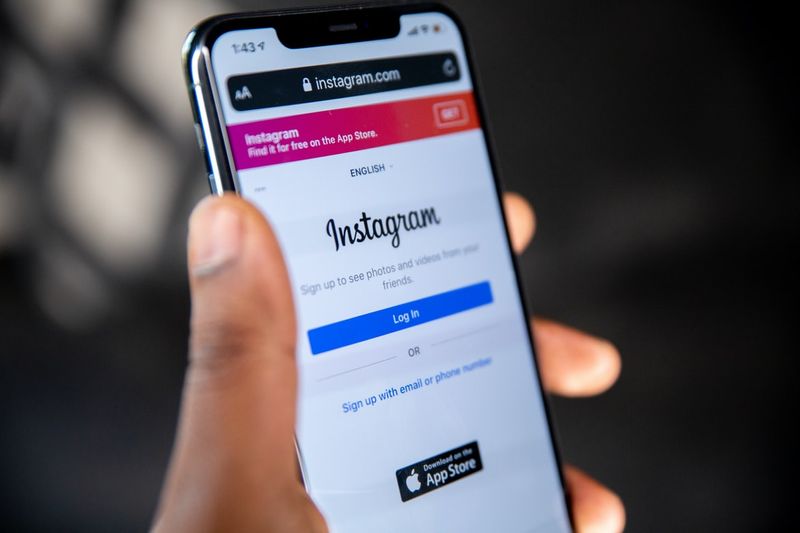
Hatalar bazen hizmete musallat olduğundan, bunun gibi sorunlar Instagram'da nadir değildir. Öte yandan Instagram, hataları hızlı bir şekilde düzeltmesiyle bilinir, bu nedenle hata sizin tarafınızdan yalnızca küçük sorun giderme gerektirebilir. Bu yazıda, bu Instagram sorununu çözmek için neler yapabileceğinizi ve “Instagram sürekli oturumu kapatıyor” sorunuyla karşı karşıya kalmanızın nedenlerinden bazılarını gözden geçireceğiz.
İçindekiler
Instagram neden sürekli oturumu kapatıyor?
Instagram hesabınızın oturumunuzu kapatmasının birkaç nedeni vardır. Cihazınızda bu sorunla karşılaştığınızda bunları dikkate alabilmeniz için bu nedenleri hatırlamanız önemlidir.
Daha önce de belirtildiği gibi, sorun Instagram hatalarından kaynaklanıyor olabilir ve bu durumda durum üzerinde hiçbir kontrolünüz yoktur. Şimdi tek yapmanız gereken hata düzeltilene kadar beklemek ve ardından Instagram hesabınızı normal şekilde kullanmak. “Instagram sürekli oturumu kapatıyor” sorunu, birçok hesabın bir Instagram uygulamasına bağlı olmasından kaynaklanıyor olabilir. Yani Instagram hesabınızı sabit tutmak için diğer hesaplardan çıkış yapmayı deneyebilirsiniz.
Ayrıca halihazırda kullanmakta olduğunuz Instagram cihazında değişiklik yapmadan Instagram şifrenizi başka bir cihazda değiştirmiş olabilirsiniz. Instagram kullandığınızda oluşan hatanın nedeni bu olabilir. Ayrıca, cihazınızdaki bir hata sorunun nedeni olabilir. Ne olursa olsun, Android ve iOS cihazlarınızda bu sorunu çözmenize yardımcı olacak bir çözüm listesi hazırladık.
Android ve iPhone'da "Instagram oturumu kapatmaya devam ediyor" sorununu düzeltin
Instagram'ın oturumu kapatmaya devam etmesi sorunuyla karşı karşıyaysanız, sorunu mobil cihazınızda çözmek için deneyebileceğiniz bazı çözümler şunlardır:
1. Instagram Uygulamasını Güncelleyin
Yazılımın çeşitli nedenlerle her zaman hata düzeltmelerine ihtiyacı vardır, bu da onun için yeni güncellemelerin olmasının nedenlerinden biridir. Instagram uygulama sürümünüz hatalar içeriyorsa, uygulama gereksiz yere hesabınızdan çıkış yapmanıza veya uygulamanın performansını etkilemenize neden olabilir.
Bu nedenle, Google Play veya Apps Store'da Instagram güncellemelerini kontrol etmeniz ve mobil cihazınıza yüklemeniz önerilir. Bu, hatayı düzeltmeye yardımcı olacak ve uygulamadan en iyi şekilde yararlanmanızı sağlayacaktır. Mobil cihazlarda Instagram uygulamasını güncelleme yöntemleri şunlardır:
iOS'ta Instagram Uygulaması Nasıl Güncellenir
1. Adım: iOS aygıtınızda App Store'u açın
Adım 2: Ekranınızın üst kısmındaki profil simgesini seçin.
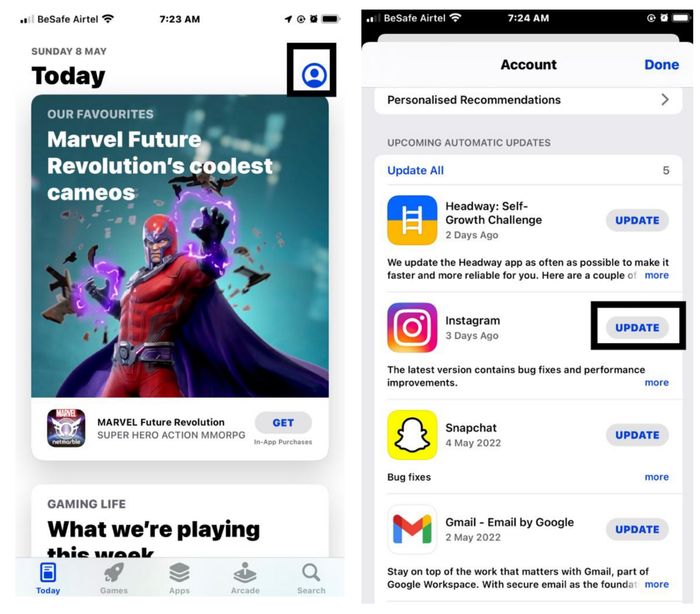
3. Adım: Güncellenmesi gereken uygulamaların listesini içeren bir ekrana yönlendirileceksiniz; Instagram'a gidin ve Güncelle'yi tıklayın.
Android'de Instagram Uygulaması Nasıl Güncellenir
1. Adım: Google Play Store'a gidin
Adım 2: Ekranınızın sağ üst köşesindeki profil simgenize tıklayın.
Adım 3: Ardından, çıkan sayfadan Uygulamaları ve cihazı yönet'i seçin.
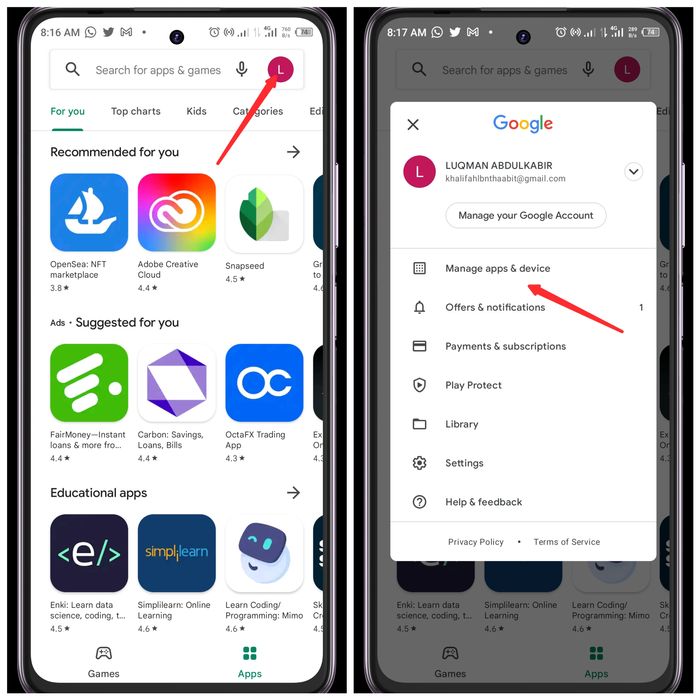
Adım 4: Mevcut güncellemeler'i tıklayın ve uygulama listesinde Instagram'a gidin ve Güncelle'ye dokunun.
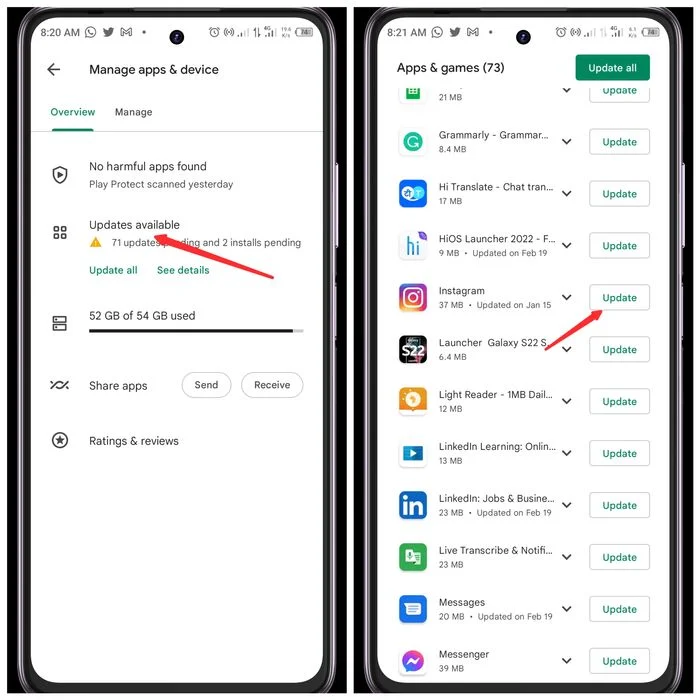
Güncellemenin tamamlanmasını bekleyin, ardından Instagram uygulamasını açın ve hesabınıza giriş yapın.
Bunları yapmak, Instagram'ın oturumu kapatmama sorununu çözmeye yardımcı olabilir.
2. Instagram Önbelleğini Temizle
Önbellekler, uygulamaların mobil cihazlarda daha hızlı çalışmasına yardımcı olan küçük veri dosyalarıdır. Ancak, cihazlarınızdaki önbellekler bozularak uygulamalarınız için performans sorunlarına neden olabilir. Bunun “Instagram oturumu kapatmaya devam ediyor” sorununu çözüp çözmediğini görmek için cihazlarınızdaki Instagram önbelleğini temizleyin. Bunu nasıl yapacağınız aşağıda açıklanmıştır:
iOS'ta Instagram Önbelleği Nasıl Temizlenir
Adım 1: iOS cihazınızda Ayarlar'ı açın ve Genel öğesini seçin.
2. Adım: iPhone Depolama'yı tıklayın.
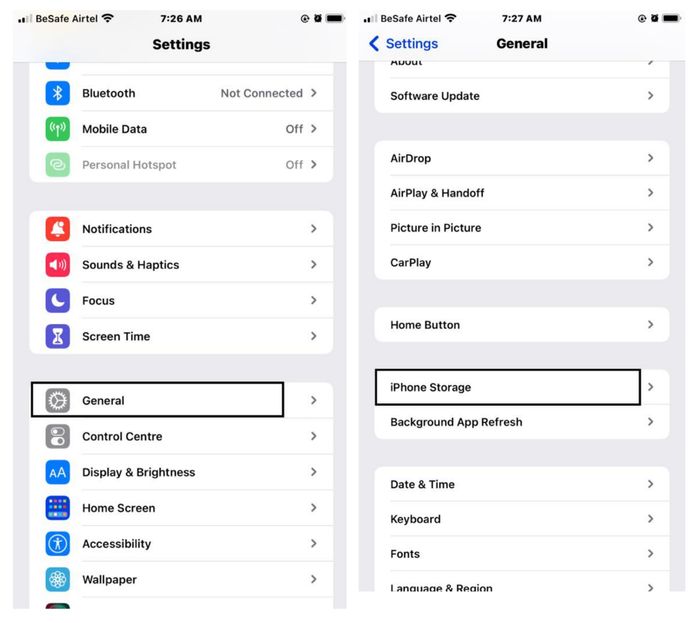
3. Adım: Ardından Uygulama listesinden Instagram'ı seçin ve Instagram önbelleğinizi temizlemek için Uygulamayı Boşalt'a tıklayın.

Android'de Instagram Önbelleği Nasıl Temizlenir
Adım 1: Ayarlar'a gidin.
Adım 2: Ayarlar sayfasından Depolama'yı seçin ve Dahili paylaşımlı Depolama'ya tıklayın.

Adım 3: Cihazınızda bulunan tüm uygulamaları görmek için Diğer uygulamalar'a dokunun.
Adım 4: Listeden Instagram'ı bulun ve tıklayın.
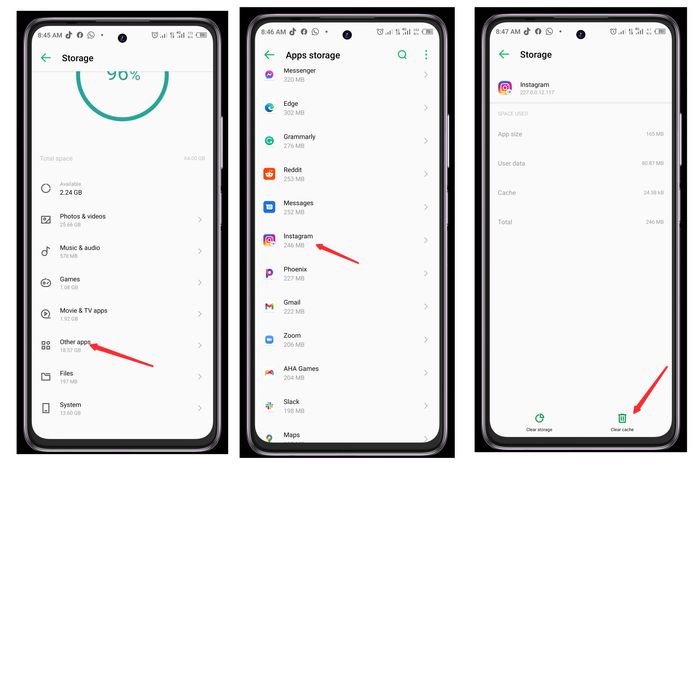
Adım 5: Ardından Önbelleği temizle öğesini seçin.
Bundan sonra Instagram uygulamanızı tekrar açın ve verilerinizle giriş yapın. Sorunun kaynağı buysa, Instagram'ın tekrar tekrar oturumu kapatması sorunu giderildi.
3. Cihazınızı yeniden başlatın
Cihazınızı fazla çalıştırmak, uygulamanızın sisteminde sorunlara neden olabilir ve bu Instagram sorununun nedeni olabilir. Ancak, sorun akıllı telefonunuzdan kaynaklanıyorsa, Instagram hesabınızı yeniden başlatmak ve tekrar oturum açmak sorunun çözülmesine yardımcı olabilir.
4. Instagram Uygulamasını Kaldırın ve Yeniden Yükleyin
Instagram uygulamanızı güncellemek yerine onu kaldırıp en son sürümü yükleyebilirsiniz. Bu geçici çözüm, cihazınızda Instagram'ı güncelleyerek ve uygulamanın sorununu çözecek olan önbelleği temizleyerek yardımcı olacaktır.

Uygulamayı yeniden yükledikten ve Instagram hesabınıza giriş yaptıktan sonra sorun devam ederse diğer çözümleri deneyin.
5. VPN'yi devre dışı bırakın
Bazı Instagram kullanıcıları mobil cihazlarında VPN kullanır, ancak kullanırlarsa Instagram katı olabilir ve bu nedenle uygulamadan çıkış yapabilirler.
Sorunu çözmek için, Instagram'dan çıkış yapma sorununu çözüp çözmediğini görmek için cihazınızdaki VPN hizmetinin bağlantısını kesmeyi deneyin.
6. Instagram Uygulaması ile yalnızca bir hesap kullanın
Birden fazla hesabı olan bir Instagram uygulaması kullanıyorsanız, hesaplarınızdan atılma gibi sorunlarla karşılaşabilirsiniz. Belki uygulama bunu düzensiz bir işaret olarak fark eder.
Ancak ana hesabınızı telefonunuzdaki Instagram uygulamasına bağlayabilir ve diğer hesapları bilgisayarınız üzerinden kullanabilirsiniz. Bu, bu sorunu telefonunuzda düzeltmeyi deneyebileceğiniz başka bir çözümdür.
İpucu: Instagram ayarlarından tek seferde tüm hesaplarınızdan çıkış yapabilirsiniz. Instagram ayarları menüsünden "Hesaplardan çıkış yap"ı seçmeniz yeterlidir.
7. Yeni şifrenizle giriş yapın
Bazı kullanıcılar Instagram şifrelerini başka cihazlarda güncellemiş veya internet tarayıcılarını Instagram uygulamasında bunu yapmadan kullanmış olabilir. Sonuç olarak, “Instagram oturumu kapatıyor” sorunu yaşayabilirsiniz. Yeni şifrenizle Instagram uygulamasına giriş yapın, sorun çözülmelidir.
8. Üçüncü Taraf Uygulamaları Kaldırın
Instagram botu, olağandışı eylemlerden şüphelenme eğilimindedir. Bu nedenle, Instagram hesabınızı üçüncü taraf bir uygulamaya bağladıysanız, oyundan atılabilirsiniz. Bu durumda, yakın zamanda Instagram hesabınıza bağladığınız üçüncü taraf uygulamasının bağlantısını kaldırmak için bir tarayıcı kullanın. İşte nasıl:
Adım 1: Bir web tarayıcısı aracılığıyla Instagram hesabınıza giriş yapın.
Adım 2: Instagram Ayarları'nı açın ve Uygulamalar ve Web Siteleri'ni seçin.
3. Adım: Ardından şüpheli uygulamanın altındaki Kaldır'a tıklayın.
Bu, Instagram hesabınızın uygulamayla bağlantısını ve Instagram'ın hesabınız hakkında sahip olabileceği şüpheleri ortadan kaldıracaktır.
9. Instagram Parolanızı Değiştirin
Bir noktada başka birinin telefonuyla Instagram hesabınıza giriş yapmış olabilirsiniz. Kişi kendi cihazıyla hesabınıza giriş yaparsa Instagram'dan atılabilirsiniz. Hesabınızı kaydetmenin tek yolu, “Instagram sürekli oturumu kapatıyor” sorununun bir daha yaşanmaması için şifrenizi değiştirmektir.
10. Instagram Destek ile İletişime Geçin
Son olarak, diğer tüm seçenekler başarısız olursa Instagram Destek ile iletişime geçebilir ve şikayetinizi bildirebilirsiniz. Oraya ulaşmak için Instagram ayarlarında "Yardım" seçeneğinin altındaki Yardım Merkezini seçmeniz yeterlidir. Bu sayfada Instagram ile ilgili sorularınıza faydalı cevaplar bulacaksınız. Ayrıca sayfa üzerinde sorununuza çözüm bulamazsanız şikayette bulunabilirsiniz.
Son sözler
Bu çarelerden bir veya birkaçını denerseniz Instagram sorununu çözebilirsiniz. Ancak, yakın tarihli bir Instagram güncellemesi soruna neden oluyorsa, uygulamayı tekrar kullanmadan önce yalnızca hatanın düzeltilmesini bekleyebilirsiniz.
Instagram Oturumu Kapatma Sorunu hakkında SSS
Instagram şifremi nasıl değiştiririm?
Instagram şifrenizi değiştirmek istiyorsanız, şifrenizi değiştirmek için Instagram ayarları > Gizlilik ve Güvenlik > Şifre bölümüne gitmeniz yeterlidir. Bu sayede dilediğiniz zaman şifrenizi değiştirebilirsiniz.
Tüm cihazlarda aynı anda Instagram'dan nasıl çıkış yapılır?
Tüm cihazlarınızda aynı anda Instagram hesabınızdan çıkış yapmanız gerekiyorsa, Instagram şifrenizi değiştirmek en iyi seçenektir. Bu, tüm cihazlarınızdaki hesabınızdan çıkış yapmanıza neden olacak ve yeni şifrenizle tekrar giriş yapmanız gerekecek. Bu yaklaşım, Instagram hesaplarına bağlı birden fazla cihazı olan ve "Instagram oturumu kapatmaya devam ediyor" sorunları yaşayanlara yardımcı olabilir.
Instagram neden sürekli oturumumu kapatıyor?
Instagram'ın kullanıcıların oturumunu kapatmaya devam etmesinin çeşitli nedenleri vardır. Bazı yaygın nedenler arasında uygulamadaki hatalar, birden fazla parolaya sahip birden fazla hesaba sahip olmak veya kullanıcının hesabında şüpheli etkinlik yer alır. Bu sorunu yaşıyorsanız, bu makalede açıkladığımız gibi denemek ve düzeltmek için yapabileceğiniz birkaç şey vardır.
Başka birinin Instagram'ınıza giriş yapıp yapmadığını nasıl anlarsınız?
Instagram hesabınıza başka birinin giriş yapıp yapmadığını anlamanın birkaç yolu vardır. Bunun bir yolu, profil ayarlarınızın "Giriş Etkinliği" bölümünü kontrol etmektir. Bu, hesabınıza erişmek için kullanılan tüm cihazların bir listesini ve ayrıca her girişin tarih ve saatini gösterecektir. Tanımadığınız herhangi bir cihaz görürseniz veya birinin uzun bir süredir giriş yaptığını fark ederseniz, izniniz olmadan hesabınıza erişmiş olabilirler.
Instagram'ım Oturumu Kapatıyor: Ne Yapmalı?
Instagram ile ilgili en sık bildirilen sorunlardan biri, kullanıcıların aniden ve beklenmedik bir şekilde oturumlarını kapatmalarıdır. Belirli koşullara bağlı olarak, bu sorunu çözmenin birkaç yolu vardır. Bir çözüm, Instagram önbelleğinizi temizlemektir. Ayrıca sorunu çözüp çözmediklerini görmek için güncellemeleri de kontrol etmelisiniz. Bu çözümler işe yaramazsa şifrenizi değiştirmeyi veya başka bir cihazda oturum açmayı deneyebilirsiniz.
Instagram'da şüpheli girişi nasıl atlarsınız?
Instagram'da Şüpheli Giriş Denemesi hatası yaşıyorsanız, sorunu denemek ve düzeltmek için uygulayabileceğiniz birkaç adım vardır. Öncelikle, uygulama yerine bir web tarayıcısı kullanarak hesabınıza giriş yapmayı deneyin. Bu işe yaramazsa, Instagram'da oturum açıp kaldırma ayarlarını görüntüleyerek şüpheli uygulamaları hesabınızdan kaldırın. Ayrıca şifrenizi değiştirmeyi veya güvenlik ayarlarınızı güncellemeyi deneyebilirsiniz.
Instagram'da hangi cihazlar oturum açtı?
Instagram hesabınıza hangi cihazların giriş yaptığını öğrenmek için aşağıdaki basit adımları izleyin:
- Instagram uygulamasını açın.
- Profil bölümünü ziyaret etmek için sağ alttaki profil simgesine dokunun.
- Ardından, sağ üstteki hamburger menüsüne dokunarak Ayarlar sayfasını açın.
- Güvenlik üzerine dokunun ve Giriş etkinliği seçeneğini arayın.
- Burada tüm Instagram giriş cihazlarını bulacaksınız.
- Herhangi bir cihazı tanımıyorsanız, her bir cihazın yanındaki üç noktaya dokunun ve Çıkış Yap üzerine dokunun.
Sonrakini Okuyun:
- Instagram Makaraları Video İndirmek İçin En İyi 4 Yöntem
- Instagram Hikayelerini Tüm Platformlarda Anonim Olarak Görüntüleme
- Instagram'da Beğenilen Gönderiler Nasıl Görülür?
- Android, iOS ve Web'de Instagram'da Belirli Bir Mesaja Nasıl Cevap Verilir
- Instagram Hikayelerine Nasıl Bağlantı Eklenir ve Trafik Kazanılır
- Birinin Instagram Hesabınıza Giriş Yaptığını Nasıl Kontrol Edebilirsiniz?
